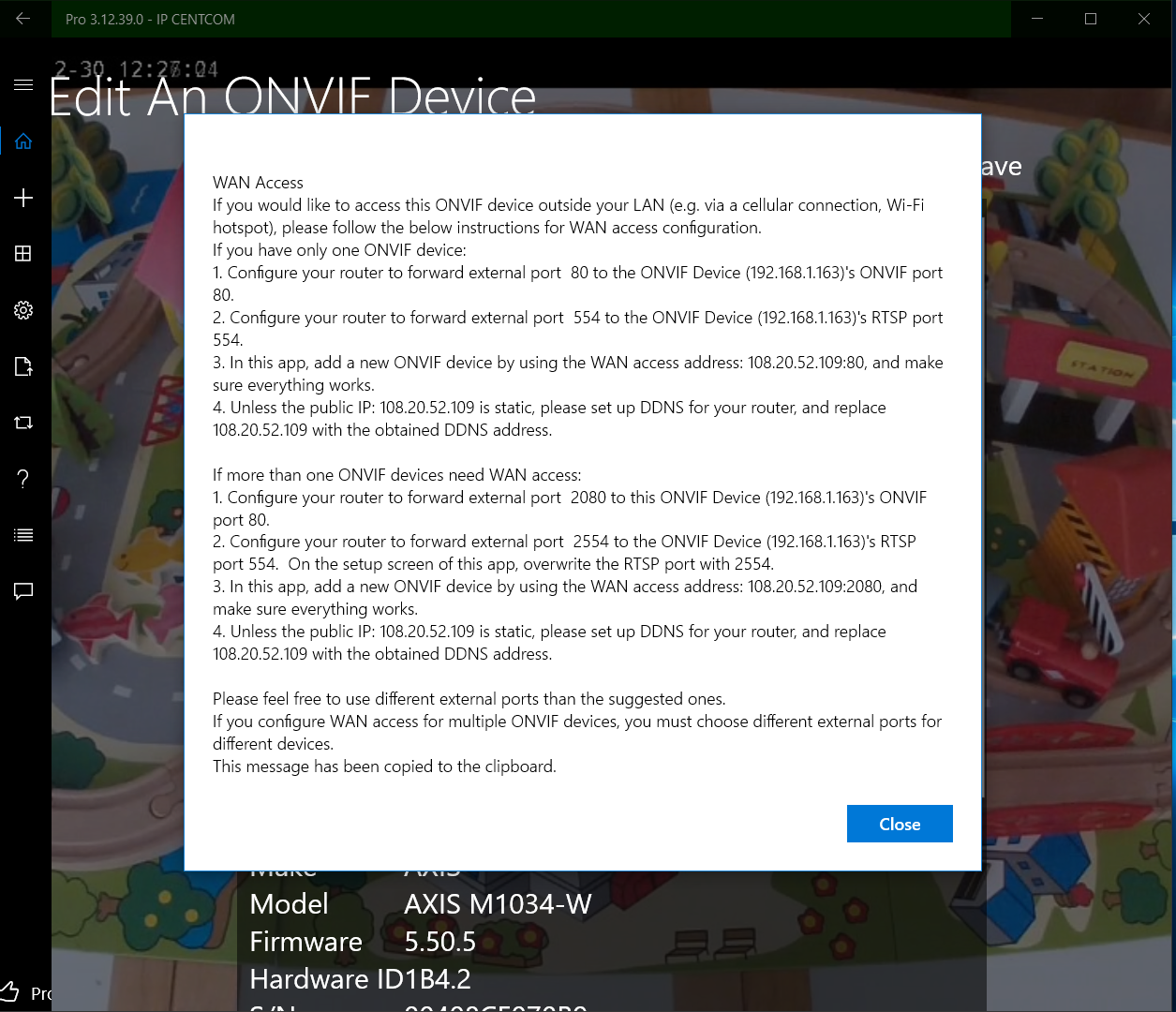
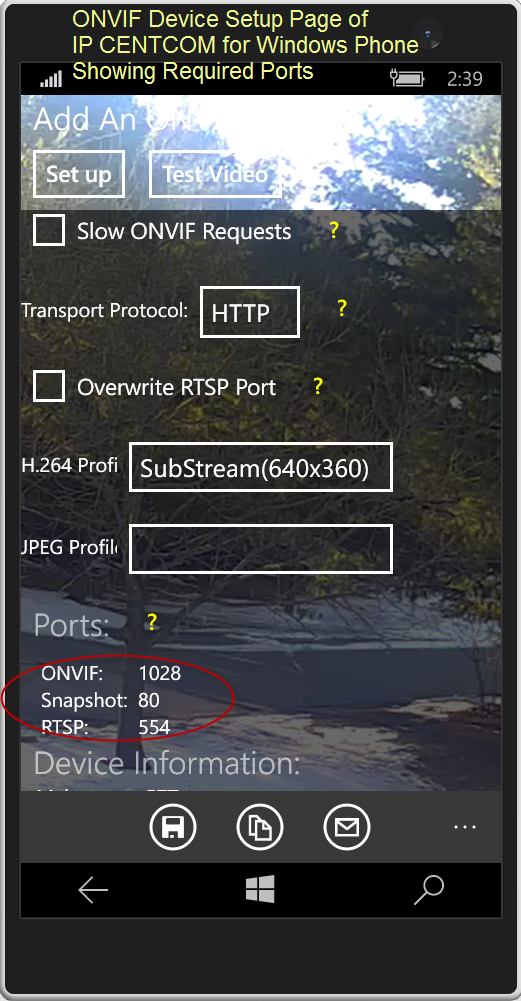
Nun können Sie die öffentliche IP-Adresse Ihres Routers verwenden, um auf Ihre Netzwerkkamera zuzugreifen. Wenn Sie die öffentliche IP-Adresse Ihres Routers nicht kennen, gibt es einige Möglichkeiten, sie herauszufinden:
- Verwenden Sie einen Browser, um eine dieser Websites zu besuchen:
- https://www.wizcase.com/tools/whats-my-ip/
- https://www.vpnmentor.com/ipinfo
- http://whatismyipaddress.com
- Besuchen Sie die Registerkarte „Internetkonfiguration“ auf der Konfigurationsseite Ihres Routers.
- Verwenden Sie den Befehl „nslookup myip.opendns.com resolver1.opendns.com“ in der Windows-Eingabeaufforderung. Die Adresse für „myip.opendns.com“ ist Ihre öffentliche IP.
Angenommen, die öffentliche IP Ihres Routers ist 109.173.137.12 und Sie haben den externen Port 8080 auf den ONVIF-Port 80 der Kamera weitergeleitet, dann können Sie Ihre Kamera mit der Adresse 109.173.137.12:8080 einrichten und von überall auf der Welt darauf zugreifen.
Dynamischer DNS
Die oben beschriebene Methode des WAN-Zugriffs setzt voraus, dass die öffentliche IP-Adresse des Routers statisch ist (d. h. sich nicht ändert). Dies ist in den meisten Privathaushalten nicht der Fall. Öffentliche IP-Adressen werden den Heimroutern dynamisch zugewiesen, mit Ausnahme derjenigen, die statische öffentliche IP-Adressen erhalten, indem sie Gebühren an ihren ISP zahlen.
Glücklicherweise gibt es eine Möglichkeit, mit diesem Problem umzugehen. Es ist das dynamische DNS (DDNS). Die Details von DDNS würden den Rahmen dieses Artikels sprengen. Für den Zweck des WAN-Zugriffs von Netzwerkkameras müssen Anwender nur wissen, dass DDNS einen statischen Hostnamen (z. B. mycamera.myddns.com) anbietet, um die öffentliche IP-Adresse eines Routers zu ersetzen, so dass die Adresse zu einer Netzwerkkamera konstant bleibt.
Bei der Verwendung eines DDNS-Hostnamens wird dieser in die dynamisch zugewiesene IP-Adresse eines Routers aufgelöst. Er verfolgt im Wesentlichen die Änderung der IP-Adresse des Routers. Viele Hersteller von Netzwerkkameras bieten einen kostenlosen DDNS-Dienst an. Man kann auch einen kostenpflichtigen oder kostenlosen DDNS-Dienst abonnieren, wie z. B. dyndns.org, freedns.afraid.org, dynu.com
Es gibt drei gängige Möglichkeiten für DDNS-Dienste, um Änderungen der IP-Adresse von Routern zu verfolgen:
- DDNS-Unterstützung eines Routers. Hier sehen Sie, wie Sie ein NETGEAR Dynamic DNS-Konto einrichten.
- DDNS-Unterstützung einer Netzwerkkamera.
Nachfolgend sehen Sie die DDNS-Konfigurationsoberfläche der Axis-Kamera:Das folgende ist die DDNS-Konfigurations-UI der generischen Kamera:
- Eine kleine Client-App wird auf einem Computer im LAN ausgeführt, der vom Router gesteuert wird.
Alle verwenden den gleichen Mechanismus – das Senden der dynamischen IP-Adresse des Routers an einen DDNS-Server bei deren Änderung oder in regelmäßigen Abständen. Jeder DDNS-Dienst oder Router hat in der Regel eine detaillierte Anleitung zur Einrichtung. Einige Hersteller von Netzwerkkameras stellen ebenfalls detaillierte Anleitungen für DDNS zur Verfügung. Ein Beispiel finden Sie im letzten Abschnitt „Der dynamische DNS-Dienst von Axis Internet“ in diesem Axis-Dokument.
Wenn die WAN-Konfiguration erfolgreich erstellt wurde, empfehlen wir, sie unter allen Umständen zu verwenden, auch wenn Sie sich im selben LAN wie die Kamera befinden. Dies liegt daran, dass die meisten Router heutzutage Hairpinning unterstützen, das den Datenverkehr der WAN-Konfiguration innerhalb des LANs leitet (d. h. nicht nach außen), wenn der Router erkennt, dass sich die Kamera im selben LAN befindet. Aus diesem Grund kombinieren wir in unseren Apps keine WAN-Konfiguration und LAN-Konfiguration. Die automatische Erkennung, ob die WAN- oder die LAN-Konfiguration für das Streaming verwendet werden soll, kann unter Umständen ein paar Sekunden dauern, in den meisten Fällen erfolgt sie jedoch sofort.